Якщо у вас кілька комп’ютерів, які з’єднані в одну локальну мережу, вам просто необхідна мережева папка. Все, що в ній знаходиться, можна відкривати і переглядати на різних ПК. Це набагато легше, ніж переносити документи на flash-накопичувачі або постійно завантажувати їх в хмарні сховища.

Локальна домашня мережа
Про мережевих папках
Загальний каталог незамінний, якщо ви працюєте відразу на декількох пристроях. Наприклад, на ноутбуці, персональному комп’ютері і сервері. Можна налаштувати обмін інформацією між ними.
У таких каталогах зберігають значні обсяги даних: фільми у високій якості, архіви, образи, колекції фотознімків. Вони будуть займати місце тільки на одному ПК. Це зручно, якщо на інших пристроях мало пам’яті на жорсткому диску.
Таку папку можна створити, якщо файли потрібні багатьом користувачам. Наприклад, ви працюєте з компанією людей над спільним проектом. І кожна людина повинна щось змінювати, додавати, вивчати. Якщо обмінюватися файлами через USB-носії, відправляти їх один одному поштою або через месенджери, піде дуже багато часу. Але якщо зробити роботу і залишити документ в загальній директорії, інші члени команди зможуть відразу його переглянути.
Домашня група
Перед тим як створити мережеву папку, потрібно об’єднати комп’ютери в єдину мережу — локальну або домашню. Це потрібно, щоб розмежувати доступ до директорії. Домашня група (ДГ) є тільки в системах Windows 7 і старше.
Всіх пристроїв повинні бути присвоєні унікальні IP-адреси. Їх автоматично видає маршрутизатор, роутер або модем. Щоб написати IP вручну:
- Перейдіть в Пуск — Панель управління.
- У розділі «Мережа та Інтернет»
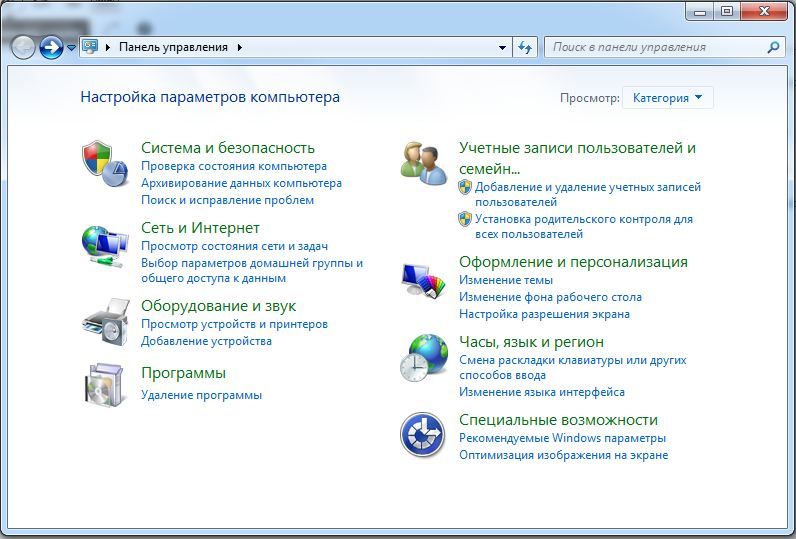
- Відкрийте «Управління мережами».
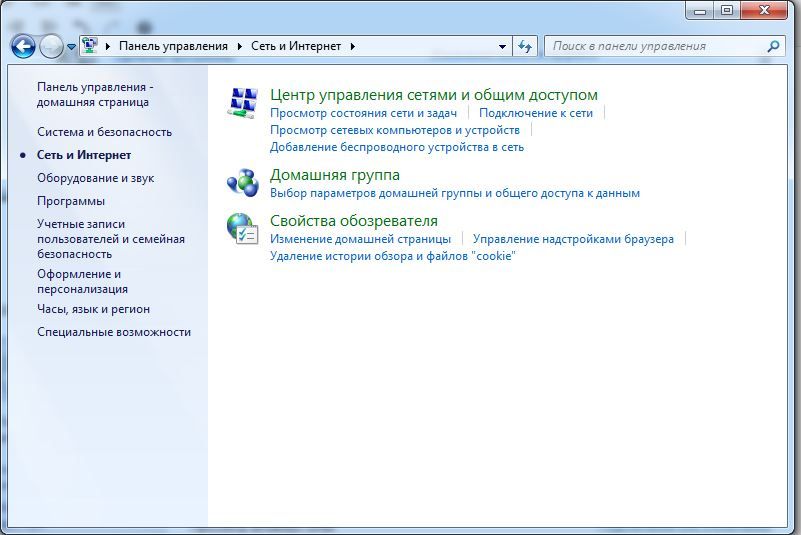
- Натисніть на «Змінити параметри адаптера» зліва.
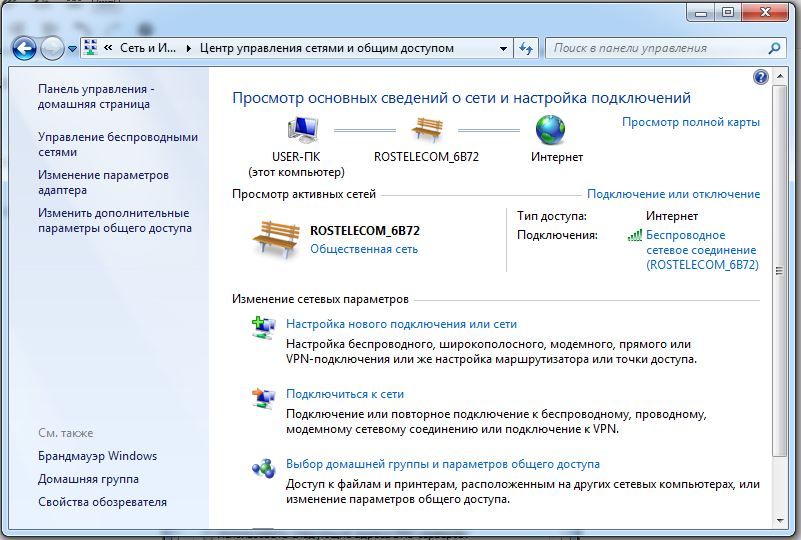
- Відкриється список підключень. Клацніть правою кнопкою миші на одне з них.
- Пункт «Властивості».
- Рядок «Протокол Інтернету версії 4».

- Знову «Властивості».
- Поставте маркер в «Використовувати наступний IP-адреса», напишіть його і маску підмережі.
- Не міняйте нічого в цих параметрах, якщо настройки вам видає провайдер. Інакше, взагалі, залишитеся без інтернету.
Щоб зробити ДГ:
- Поставте актуальну дату і час на всіх ПК.
- Панель управління — Система.
- В області «Параметри робочої групи» натисніть «Змінити».
- У вікні, знову клікніть на «Змінити».
- Впишіть «Ім’я комп’ютера» і відзначте «Робоча група».
Створення домашнього оточення на цьому не закінчується. Його ще треба налаштувати.
- Відкрийте «Управління мережами».
- У розділі «Перегляд активних» знайдіть потрібне підключення. Натисніть на посилання під ним (там може бути написано «Громадська» або «Підприємство»).
- Виберіть «Домашня» і підтвердіть дію.
- Знову перейдіть в «Управління мережами».
- «Вибір домашньої групи».
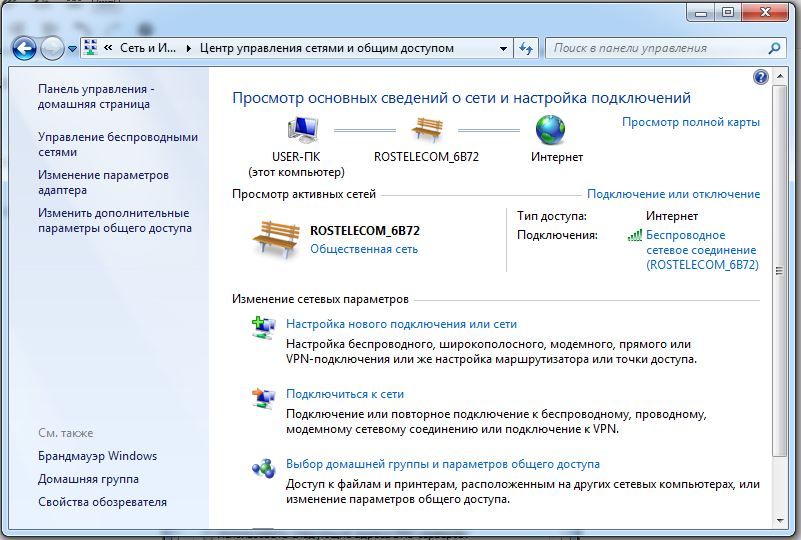
- «Створити».
- Поставте галочки поруч з типами ресурсів, які ви хочете бачити у вільному доступі (Зображення, музика, відео, документи, принтери).
- Натисніть «Далі».
- З’явиться пароль до ДГ. Запишіть його. Він знадобиться для додавання до мережевого оточення інших пристроїв.
Приєднати ще один ПК можна в тому ж меню «Вибір домашньої групи». Але кожен комп’ютер треба підключати окремо через його власні настройки.
За замовчуванням каталог знаходиться в призначених для користувача документах за адресою C: \ Users \ Загальні. Але ви можете поставити такий параметр на будь-якій директорії. Для однієї мережі (локальної або бездротової) можна зробити тільки одну ДГ.
Без цієї настройки неможливе створення мережевої папки. Адже її відкривають тільки учасники домашнього оточення.
Активація загального доступу
Тепер дозвольте внутрішній доступ в ДГ.
- Відкрийте «Управління мережами».
- Зайдіть в «Додаткові параметри». Вони в списку ліворуч.
- У підрозділі «Поточний профіль» всюди відзначте «Включити» і збережіть зміни.
Після цього ви зможете переглядати те, що знаходиться на інших комп’ютерах. Відкрийте Пуск — Мережа. Там будуть усі додані в домашнє оточення пристрої (не тільки ПК, але і ТБ-приставки, планшети, Wi-Fi адаптери).
Налаштування мережевої папки
Ось як зробити мережеву папку:
- Виберіть її і клацніть по ній правою кнопкою миші.
- «Властивості».
- Вкладка «Доступ».
- Кнопка «Загальний».
- Виберіть групу, якій хочете надати права на використання каталогу.
- Виставте рівень дозволів «Читання і запис» або «Тільки читання».
- Натисніть на «Загальний доступ», щоб підтвердити дію.
- Виділіть директорію і натисніть «Готово».
- У рядку «Мережевий шлях» зазначено, де знаходиться папка. Його можна вписати в Провідник.
- Перейдіть в «Розширена настройка».
- Поставте галочки для «Відкрити спільний доступ».
- Придумайте ім’я для директорії. Або залиште то назва, яке було раніше.
- В меню «Дозволи» пропишіть обмеження.





